你是否想要录制电脑屏幕 , 但是不知道录屏设置在哪里打开?别担心,下面我们将为你介绍三种方法,让你轻松开启电脑录屏功能 。
方法一:使用电脑自带录屏功能
在Windows电脑上,我们可以通过按下快捷键Win + i打开设置界面,然后选择游戏选项点击进入 。在游戏栏中,你可以看到打开按钮 , 选择打开 。
接着,按照键盘快捷方式上的快捷按钮,同时按键盘上的Win + Alt + G,即可开始录制 。如果想要停止录制,可以同时按键盘上的Win + Alt + R,或单击“停止录制”按钮 。
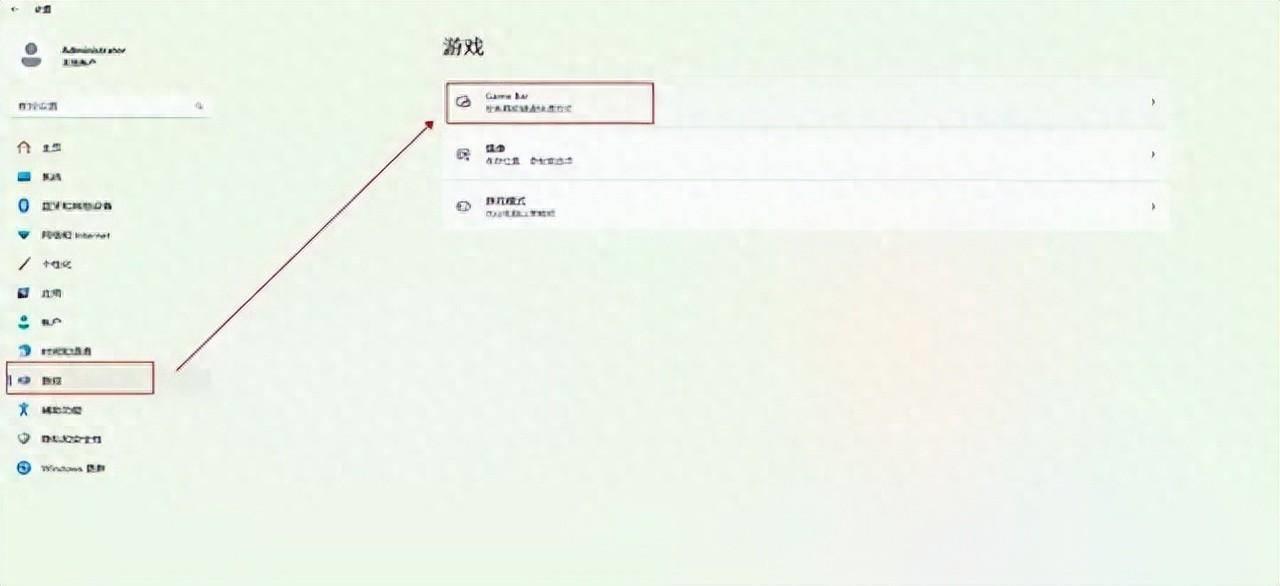
文章插图
不过这种方法无法录制桌面,只能录制游戏,而且录制的视频很大,操作也不够简便,适合不是经常录视频的朋友 。
方法二:使用专业录屏软件
如果小伙伴们需要录制各种类型的视频,包括游戏、直播、在线教育等 , 那么专业的录屏软件是更好的选择,例如迅捷屏幕录像工具 。
百度搜素迅捷屏幕录像工具即可下载→
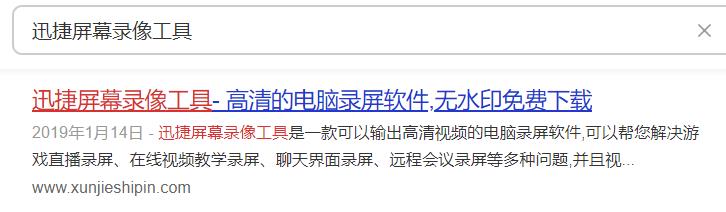
文章插图
可以选择自己需要的录制模式 , 调整摄像头、扬声器和麦克风等参数,最后点击右侧的【开始录制】按钮,倒数3秒后开始录制 。
【windows屏幕录制怎么开 window自带录屏快捷键】
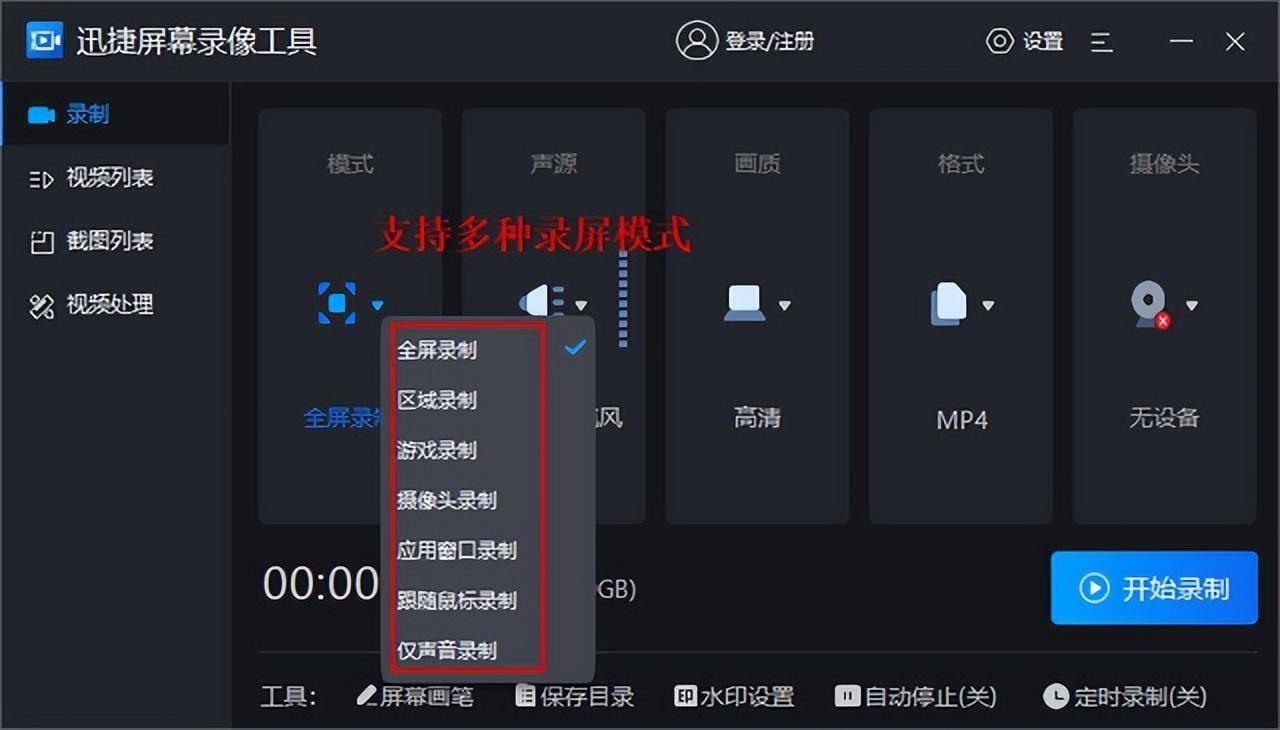
文章插图
在录制过程中,你还可以随时调整录制区域、暂停录制、继续录制等,非常方便 。此外,这款工具还支持自定义设置参数,可以满足不同用户的需求 。
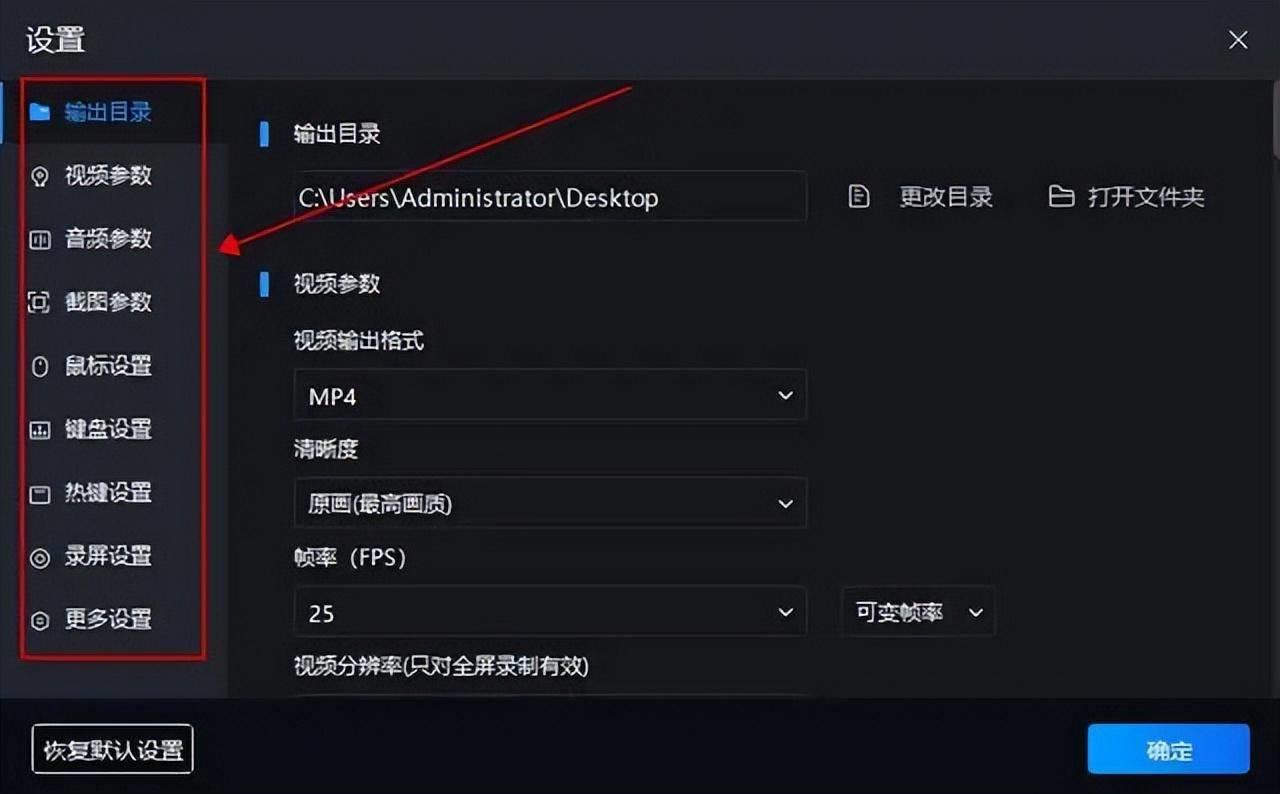
文章插图
此外 , 还支持多种输出格式,如MP4、AVI等,可以满足用户不同的需求 。
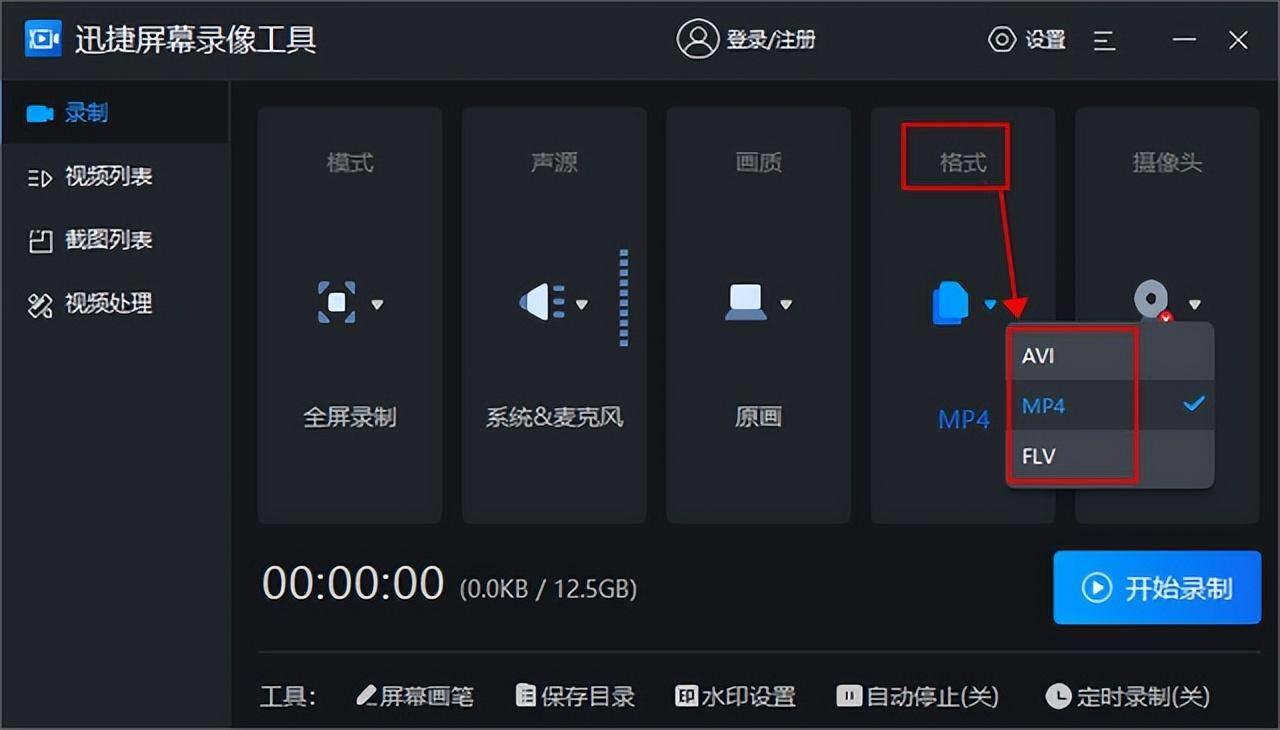
文章插图
另外,Ocam这个体积小巧、功能强大的电脑录屏软件也可以使用 。它不仅可以录制屏幕视频 , 还可以录制摄像头视频 。最重要的是,它还可以在录制过程中添加文字、图片等注释 , 非常适合讲师使用 。
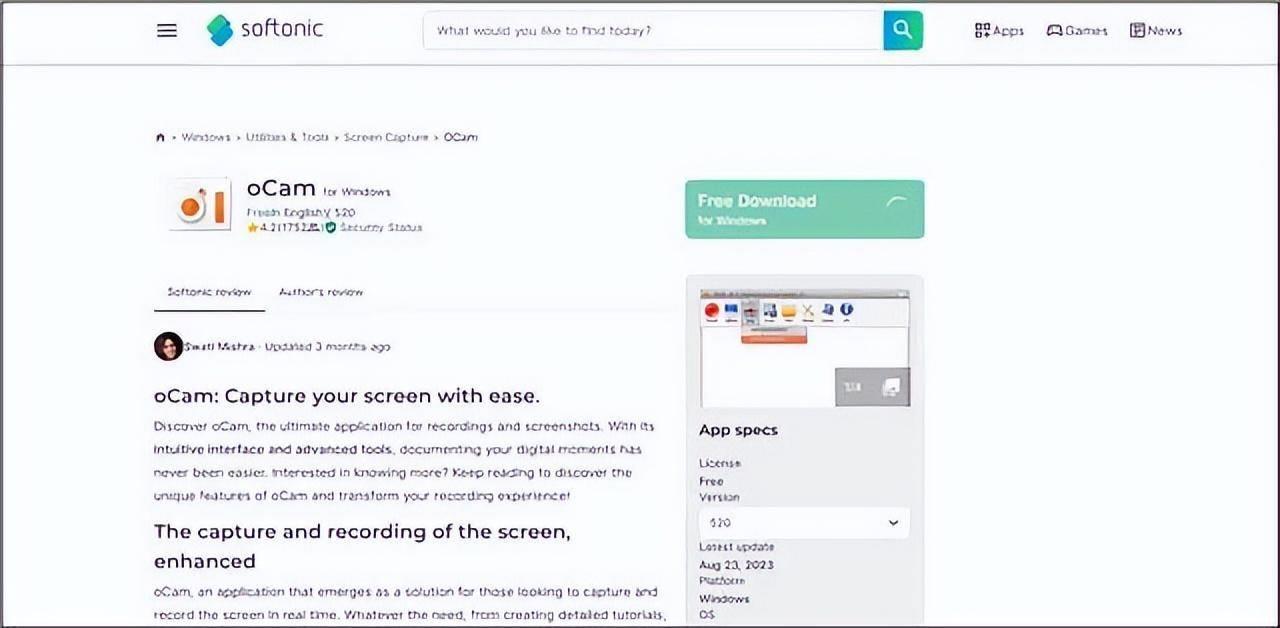
文章插图
方法三:使用浏览器在线录屏
除了电脑自带录屏功能和专业录屏软件外,我们还可以使用浏览器在线录屏 。在浏览器中搜索在线录屏或其他类似工具 , 进入官网后选择声音设置和录制区域等选项,然后点击【开始录制】按钮即可 。这种方法无需安装任何软件,操作简单方便,适合需要快速录制屏幕的用户 。

文章插图
以上三种方法都可以帮助你轻松开启电脑录屏功能 。如果你只是偶尔需要录制视频,那么使用电脑自带录屏功能或在线录屏工具就足够了 。但如果你需要频繁录制各种类型的视频 , 那么专业的录屏软件会是更好的选择 。无论你选择哪种方法,都可以轻松录制高质量的视频 。
- 怎么拆手机外屏 怎样拆掉手机外屏
- vivo手机怎么设置屏幕密码锁 vivo如何设置手机密码锁屏
- 微信直播如何录制视频 微信怎么录制视频
- 手机投屏怎么关闭 手机投屏怎么关闭手机屏幕
- iphone12怎么截屏幕 iphone12的怎么截屏
- 红米k40是屏幕指纹吗 红米k40不是屏幕指纹吗
- 苹果11屏幕失灵是什么原因 苹果11屏幕失灵是什么原因15系统
- 极米投影仪如何调整屏幕大小 极米投影仪怎么调大小
- 有没有不伤眼睛的屏幕 什么屏幕不伤眼
- 标致408小屏幕时间怎么调 东风标致408小屏时间怎么调
